封筒をセットする
封筒をセットします。
プリンタードライバーで適切に設定することにより、あて名は封筒の向きに合わせて、自動的に回転して印刷されます。
 重要
重要
- デジタルカメラからの印刷には対応していません。
-
次のような封筒は、紙づまりや故障の原因になるため使用できません。
- 角形封筒
- 型押しやコーティングなどの加工された封筒
- ふたが二重になっている封筒
- ふたがシールになっている長形封筒
- ふた部分の乾燥糊が湿って、粘着性が出てしまった封筒
 参考
参考
- ご使用のOSにより、使用できる用紙サイズや用紙の種類は異なります。
-
封筒の準備をする
-
封筒の四隅と縁を押して平らにします。
長形封筒

洋形封筒
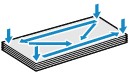
-
封筒が反っている場合は、両手で対角線上の端を持って、逆方向に軽く曲げます。
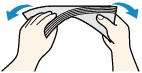
- 封筒のふた部分が折れ曲がっている場合は平らにします。
-
挿入方向の先端部をペンで押して平らに伸ばします。
長形封筒

洋形封筒
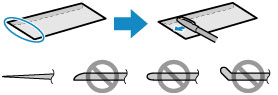
上の図は、封筒の先端部の断面図です。
 重要
重要- 平らになっていなかったり、端がそろっていなかったりすると、紙づまりの原因になることがあります。反りやふくらみが3 mm(0.1 inch)を超えないようにしてください。
-
-
後トレイカバー(A)を開く
排紙口カバーが自動的に開きます。
-
用紙サポート(B)を
 マークと
マークと マークが合うまで伸ばす
マークが合うまで伸ばす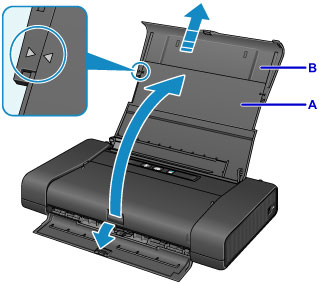
-
用紙ガイド(C)を左に動かし、封筒の印刷したい面を表にして、後トレイの右端(D)に合わせてセットする
一度に10枚までセットできます。
-
用紙ガイド(C)を動かし、封筒に合わせる
用紙ガイドを封筒に強く突き当てすぎないようにしてください。うまく給紙されない場合があります。

-
長形封筒
ふたを折りたたまずに上に向け、縦置きでセットします。
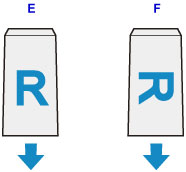
E:縦書き
F:横書き
-
洋形封筒
縦書きの場合は、あて名面を表にし、ふたを折りたたんで、縦置きでセットします(郵便番号欄がある場合は郵便番号欄を下に向けてください)。
横書きの場合は、あて名面を表にし、折りたたんだふたを左側にして、縦置きでセットします。
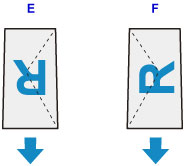
E:縦書き
F:横書き
 参考
参考-
封筒は用紙ガイドのツメ(G)を超えないようにセットしてください。
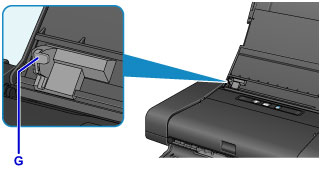
-
-
紙厚レバー(H)を左側にセットする
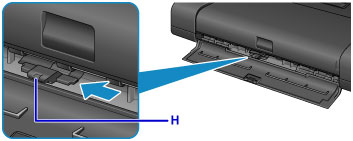
 参考
参考- 印刷後は紙厚レバーを右側に戻してください。
 参考
参考
- 印刷するときは、プリンタードライバーの印刷設定で、セットした封筒に合わせて封筒の種類や印刷の向きなどを設定します。

